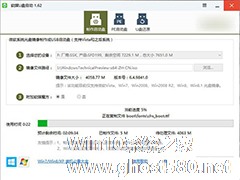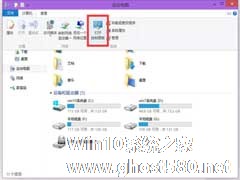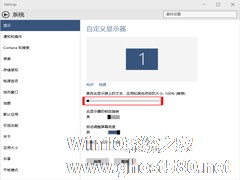-
如何在Win10上安装和卸载远程服务器管理工具
- 时间:2024-05-03 06:47:36
大家好,今天Win10系统之家小编给大家分享「如何在Win10上安装和卸载远程服务器管理工具」的知识,如果能碰巧解决你现在面临的问题,记得收藏本站或分享给你的好友们哟~,现在开始吧!
通常情况下,在Win10系统中不能随意更改远程服务器上的角色和功能。但是如果安装了远程服务器管理工具,就可以实现这个目的了。那么在Win10上如何安装和卸载远程服务器管理工具呢?
一、安装远程服务器管理工具:
1、下载Win10远程服务器管理工具包;
2、然后和安装更新一样安装即可
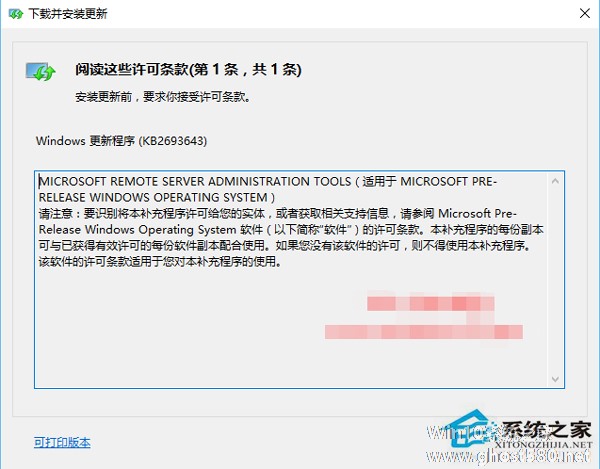
二、关闭远程服务器管理工具:
1 在桌面上右击“开始”,进入“程序和功能”
2 单击程序,然后在程序和功能中单击“启用或关闭 Windows 功能”。
3 在 Windows 功能对话框中,展开远程服务器管理工具,然后展开“角色管理工具”或“功能管理工具”。
4 清除要关闭工具的复选框。注意,如果关掉服务器管理器,必须重新启动计算机。如果要从服务器管理器工具菜单中访问工具的话,你还必须打开管理工具文件夹。
5 完成关闭不想使用的工具后,单击 OK。
三、卸载远程服务器管理工具:
1 在桌面上单击“开始”,单击所有应用,单击Windows系统,然后单击“控制面板”。
2 在程序下面,点击卸载程序。
3 点击查看安装更新。
4 右键单击微软 Windows(KB2693643)更新,然后单击“卸载”。
5 当询问是否卸载更新,单击“是的”。
以上就是如何在Win10上安装和卸载远程服务器管理工具的全部内容了,当然除了安装和卸载,还有关闭远程服务器管理工具的方法也都告诉大家了。
以上就是关于「如何在Win10上安装和卸载远程服务器管理工具」的全部内容,本文讲解到这里啦,希望对大家有所帮助。如果你还想了解更多这方面的信息,记得收藏关注本站~
『此①文为Win10系统之家WwW.ghost580.net文②章,转载请注明出处!』
相关文章
-

通常情况下,在Win10系统中不能随意更改远程服务器上的角色和功能。但是如果安装了远程服务器管理工具,就可以实现这个目的了。那么在Win10上如何安装和卸载远程服务器管理工具呢?
一、安装远程服务器管理工具:
1、下载Win10远程服务器管理工具包;
2、然后和安装更新一样安装即可
二、关闭远程服务器管理工具:
1在桌面上右... -
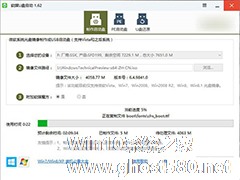
Windows8.1上安装Win10,组成双系统。但是如何在Windows10上安装Win8.1组成双系统呢?本来带来Win10上安装Win8.1双系统教程。
推荐采用U盘安装法,同时支持UEFI和传统BIOS两种模式,下载Windows10镜像后,安装软媒魔方,在魔方“应用大全”找到魔方U盘启动。
按照图中的提示,只需要选择好U盘(一定要看仔细,别选错)和镜... -
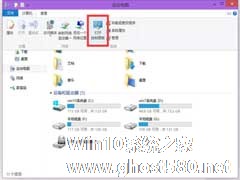
文件夹窗口是我们使用操作系统最经常面对的一个界面,从文件夹窗口我们就可以直接打开很多项目,比如控制面板。下面小编教大家在Win10下如何从文件夹窗口打开控制面板。
操作步骤
1.打开这台电脑。
2.打开之后,选择上方中的计算机选...
-
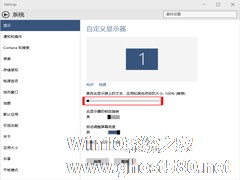
我们都知道,Windows系统一直有放大镜这个工具,这对老年用户来说可以有一定的帮助。不过放大镜的效果是局部的,如何将包括文本、应用等所有的项目都放大呢?小编教你如何在Win10下更改文本、应用等项目的大小。
步骤
1.按Wi...